
コンピュータのログイン パスワードを設定した後、ログインするための PIN コードも設定できます。PIN コードは、さまざまな状況でシステムにログインできるようにする、より複雑なパスワードです。しかし、多くの友達は実際には PIN コードを必要としていないので、現時点ではシステム アカウントのログイン方法で削除できます。
1. まず、「win i」ショートカットキーを押して設定メニューページを開きます。
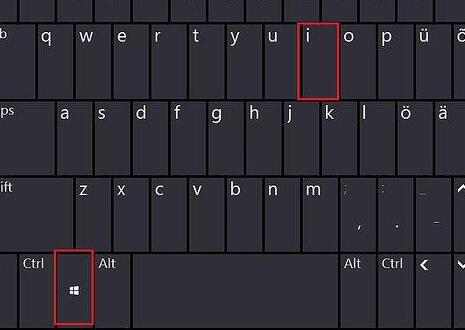
2. 次に、ページの左側の列をクリックして、[アカウント] オプション ページに入ります。
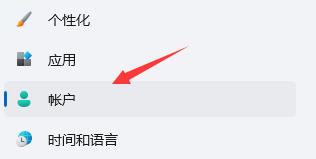
3. 次に、このオプションに対応する右側のページで「ログイン オプション」の設定を見つけ、クリックして入力します。
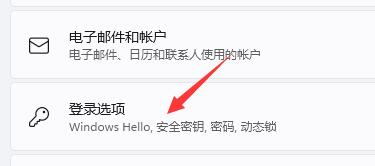
4. 次に、ログイン方法の下にある「ピン」オプションを見つけて展開し、「削除」ボタンをクリックします。
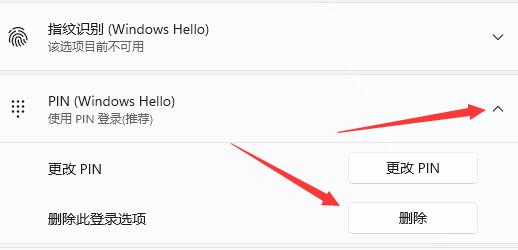
5. 次に、PIN コードを削除した場合の結果を読み、[削除] をクリックします。
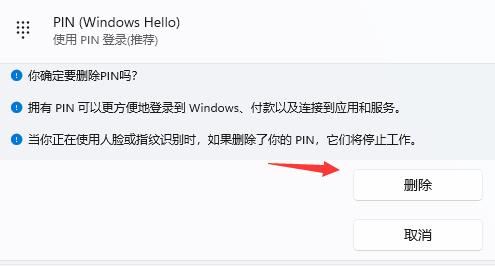
6. 最後に、アカウントのログインパスワードを入力します。
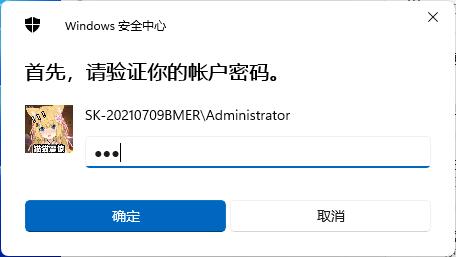
以上がWindows 11でPINログインを無効にする方法の詳細内容です。詳細については、PHP 中国語 Web サイトの他の関連記事を参照してください。